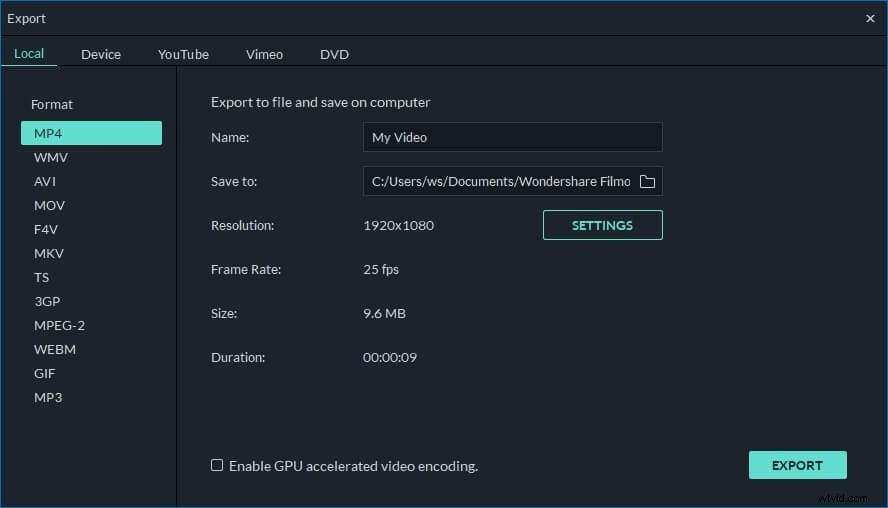写真をオーディオに追加して、YouTubeにアップロードできるようにしたいですか?または、フォトアルバムを素晴らしいスライドショーに変えたいですか? Wondershare Filmora(元々はWondershare Video Editor)のようなビデオ編集ソフトウェアですばやく実行できます。この強力なツールを使用すると、自分で簡単にクリエイティブな作品を作成できます。以下の簡単な5つの手順に従って、3つの簡単な手順で写真を音声に追加する方法を学びます。
まだお持ちでない場合は、filmoraビデオエディタを無料でダウンロードしてください。
<中央>
ステップバイステップガイドで写真をオーディオに追加する方法
1写真とオーディオファイルをインポートします
ビデオエディタをインストールして実行します。 「16:9」または「4:3」の比率から選択します。次に、「インポート」ボタンをクリックして、写真とオーディオファイルをインポートします。ファイルをプログラムに直接ドラッグアンドドロップすることもできます。
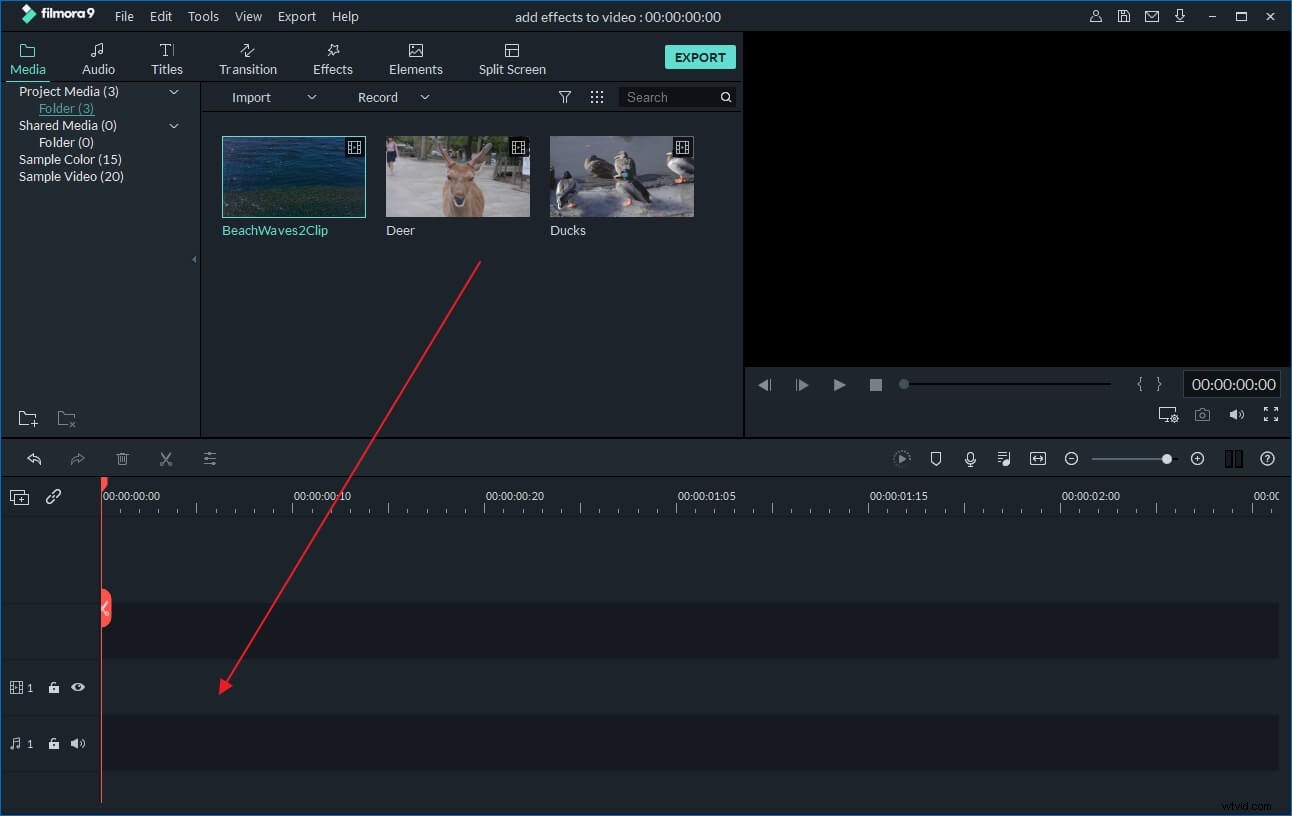
2オーディオに写真を追加し、それらを再配置します
次に、これらの追加ファイルを選択して、下のタイムラインパネルの対応するトラックに移動します。写真はビデオトラックに配置し、オーディオファイルは音楽トラックに配置する必要があります。次に、写真を作成に表示する順序で配置します。その後、ファイルをハイライトしてターゲットにし、赤いスライダーを動かしてタイミングを調整します。
さらに、写真の品質を向上させたり、特殊効果を適用したりすることもできます。使用可能なフィルターとエフェクトのリストを確認するには、ツールバーの「エフェクト」ボタンをクリックしてメニューを表示します。ビデオにエフェクトを適用する方法の詳細なガイドは次のとおりです。
オーディオファイルを編集する必要がある場合は、それをダブルクリックして音量とピッチを調整するか、ポップアップウィンドウでフェードインまたはフェードアウト効果を追加します。
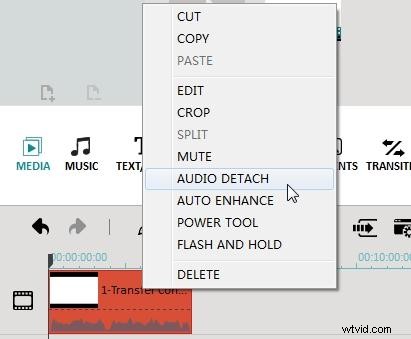
3自分の作品を共有または保存する
オーディオに写真を追加した後、さまざまな方法で作成を保存できます。 「フォーマット」タブでは、一般的なメディアフォーマットでファイルを保存できます。ファイルをモバイルデバイスで再生する場合は、[デバイス]タブに移動し、リストからデバイスの1つを選択します。
もちろん、FacebookやYouTubeなどのソーシャルメディアで公開することも、ビデオを友達と共有したい場合のもう1つの良い選択です。これを行うには、「作成」ボタンをクリックして「YouTube」タブに移動します。情報を入力すると、このプログラムはあなたの作品をソーシャルメディアページに公開します-それは迅速かつ適切にアップロードされます。 DVDを作成して、家族や友人に美しくパッケージされたディスクをプレゼントすることもできます。